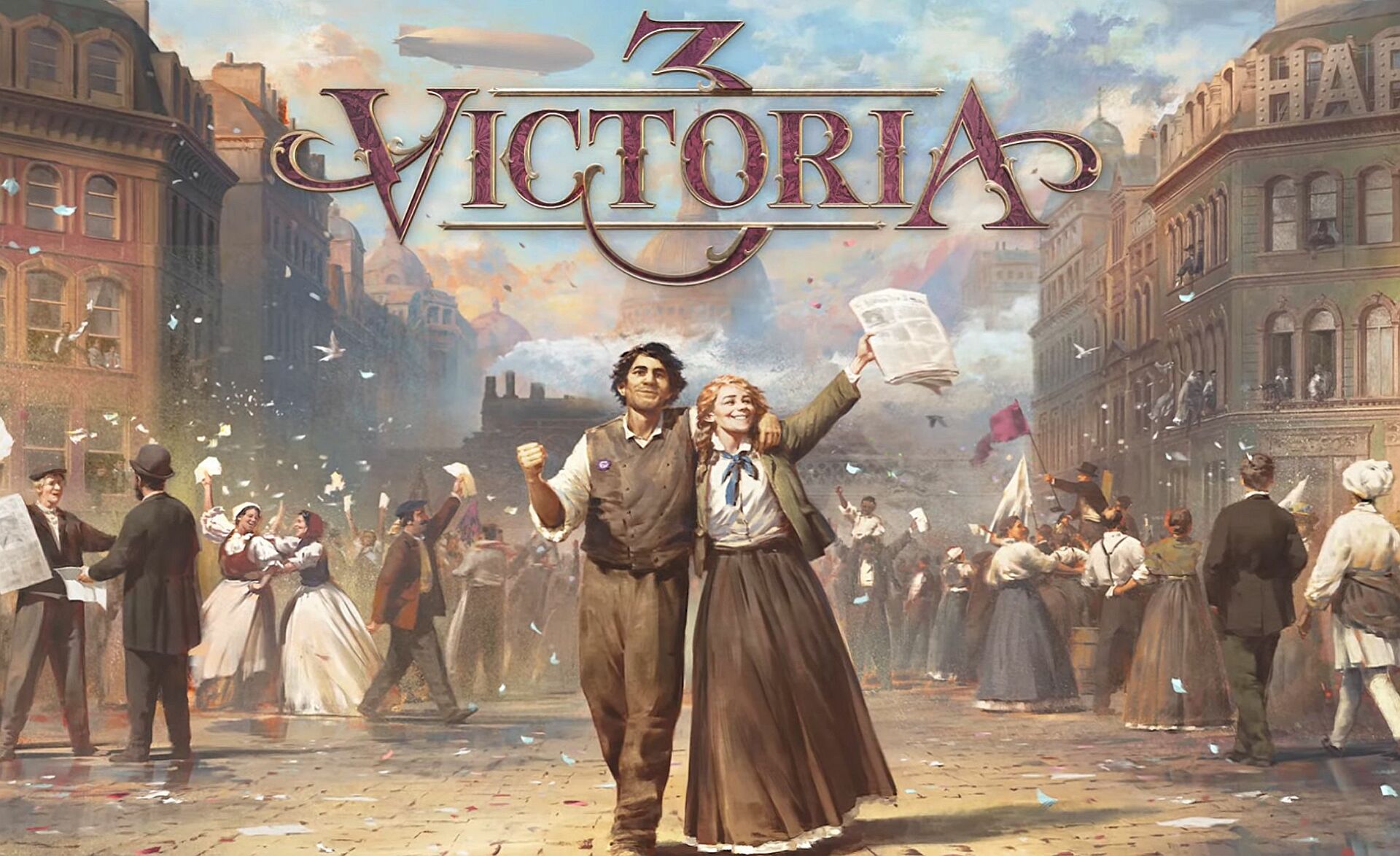Dzisiaj wyjaśniamy, jak naprawić błąd Victoria 3, który ciągle się zawiesza. Wielu użytkowników komputerów PC ma już problemy z niedawno wydaną grą strategiczną „Victoria 3” w wyniku awarii i błędów uruchamiania. Nowe gry często napotykają teraz wiele różnych problemów, zanim zaczną działać poprawnie. Czasami problem jest związany z tworzeniem gry, a innym razem z twoim komputerem. W rezultacie pomożemy Ci dzisiaj z Victoria 3 Crash Fix na PC.
Pomimo faktu, że Victoria 3 jest mniejszą grą niż inne gry na PC. Niemniej jednak wielu użytkowników, którzy pobrali grę przez Steam, nadal doświadcza awarii podczas uruchamiania gry. Na szczęście dla Ciebie opracowaliśmy listę kilku działań, które pozwolą Ci natychmiast rozwiązać problem i rozpocząć podróż w Victorii 3.
Oto wszystkie rozwiązania, których możesz użyć, aby zapobiec awariom w Victoria 3 bez zbędnych ceregieli.
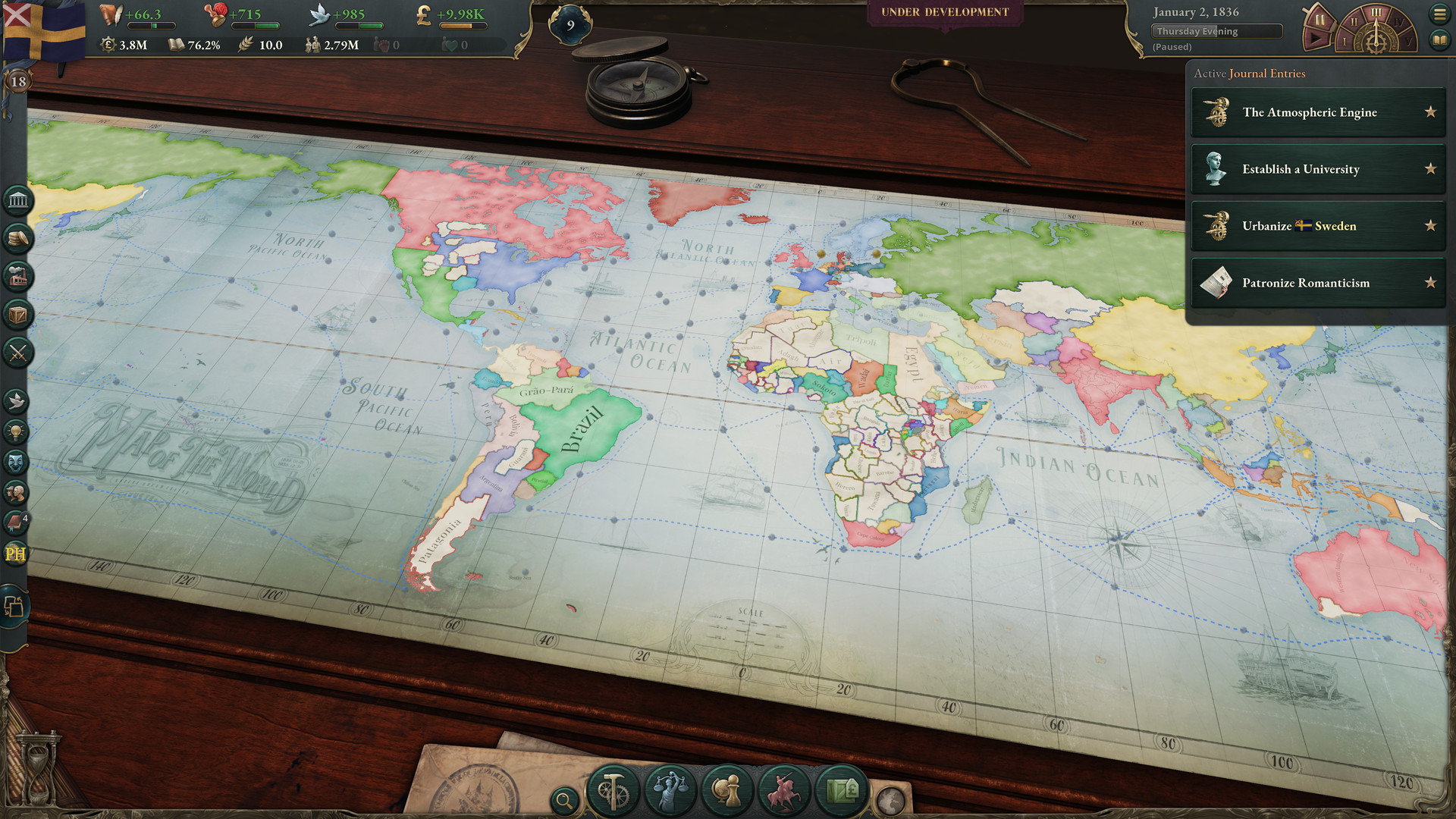
Victoria 3 ciągle się zawiesza: wyjaśniono poprawkę awarii Victoria 3
Aby naprawić błąd Victoria 3, który ciągle się zawiesza, wypróbuj te rozwiązania.
Sprawdź wymagania systemowe Victoria 3
Przed podjęciem decyzji o uruchomieniu określonej gry na swoim sprzęcie konieczne jest przejrzenie wymagań systemowych danej gry, jeśli nie masz najlepszej konfiguracji komputera (co dotyczy większości z nas). Chociaż Victoria 3 nie jest trudną grą, istnieje kilka warunków wstępnych, które należy spełnić, aby uzyskać jak najlepsze wrażenia.
Jeśli nie masz tych rzeczy (zalecanych lub minimalnych), mogą wystąpić opóźnienia, zacięcia i awarie. W świetle tego, jeśli twój komputer nie spełnia minimalnych wymagań systemowych Victoria 3, winny jest twój sprzęt. W takim przypadku aktualizacja komputera będzie konieczna, aby naprawić awarię.
Na swojej stronie Steam, Wymagania systemowe Victoria 3 są dostępne. Jednak poniżej przedstawiliśmy również wymagania systemowe Victoria 3, aby ułatwić Ci pracę.
Minimalne wymagania
- System operacyjny: Windows 10 64-bitowy
- Procesor: Intel Core i3-3250 / AMD FX 8370 (obsługa AVX)
- Pamięć: 8GB RAM
- Grafika: Nvidia GeForce GTX 660 (2 GB) / AMD R7 370 (2 GB) / Intel
- Karta graficzna HD 630 / AMD Radeon Vega 8
- Przechowywanie: 10 GB dostępnej przestrzeni
Zalecane wymagania
- System operacyjny: Windows 10 64-bitowy / Windows 11
- Procesor: Intel Core i5-6600K / AMD Ryzen 5 2600X (obsługa AVX)
- Pamięć: 16GB RAM
- Grafika: Nvidia GeForce GTX 1660 (6 GB) / AMD RX 590 (8 GB)
- Przechowywanie: 10 GB dostępnej przestrzeni
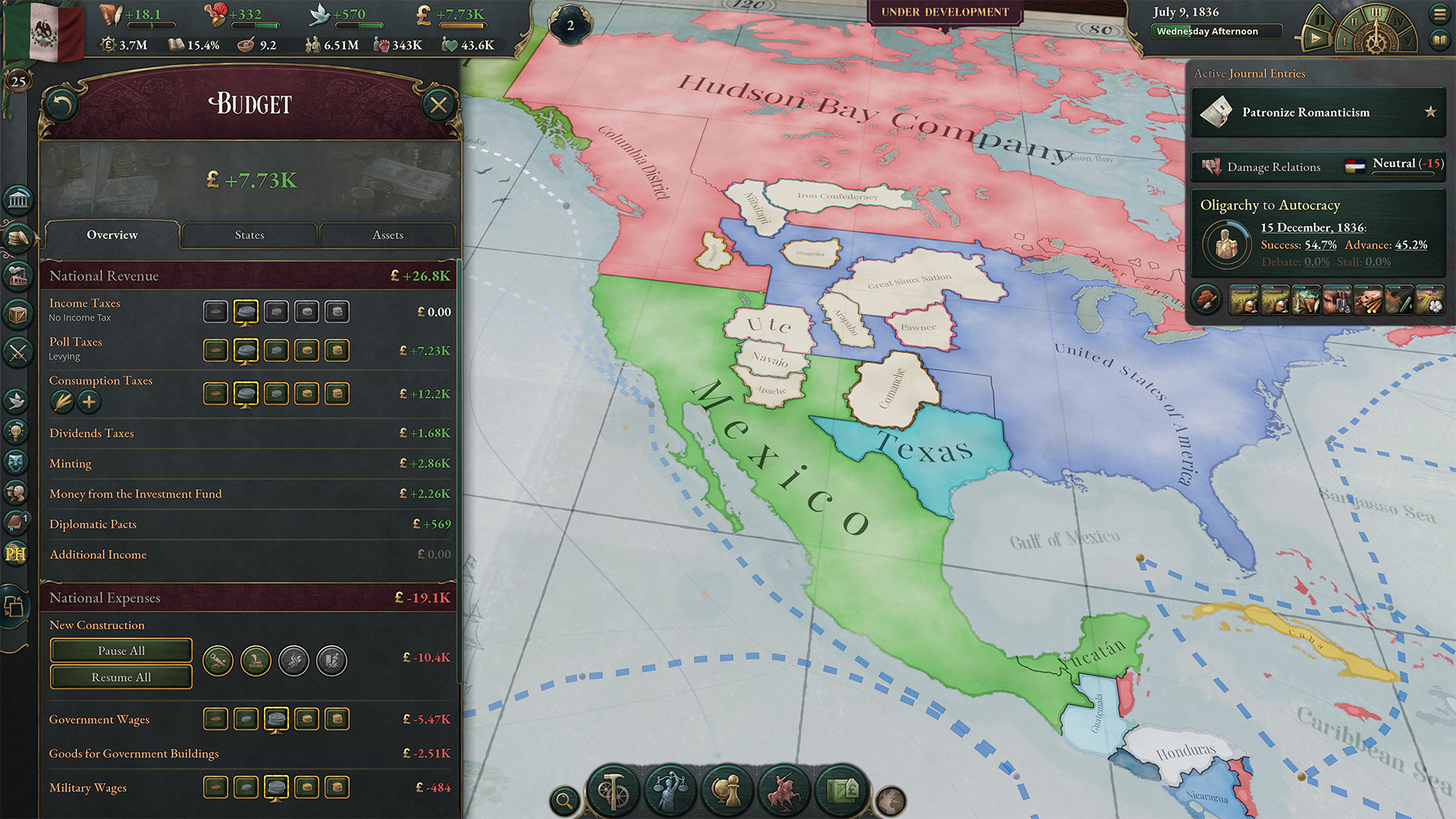
Uruchom ponownie komputer
Ponowne uruchomienie komputera jest zawsze pierwszą rzeczą, którą należy zrobić, aby rozwiązać problem awarii Victoria 3. Po prostu zamknij wszystkie aktualnie działające programy, a następnie ponownie uruchom komputer. Możesz to zrobić, klikając przycisk Start, który jest logo Windows w lewym dolnym rogu ekranu, wybierając opcję “Zasilanie” z menu, a następnie klikając “Uruchom ponownie”.
System komputera zwolni trochę miejsca w pamięci po ponownym uruchomieniu. Dodatkowo usunie wszelkie pliki tymczasowe, które spowalniały działanie komputera. Twoja gra może czasami ulec awarii przy pierwszym uruchomieniu z powodu tych drobnych problemów. Dlatego najlepiej jest spróbować uruchomić Victoria 3 po ponownym uruchomieniu komputera przed użyciem niektórych dłuższych metod.
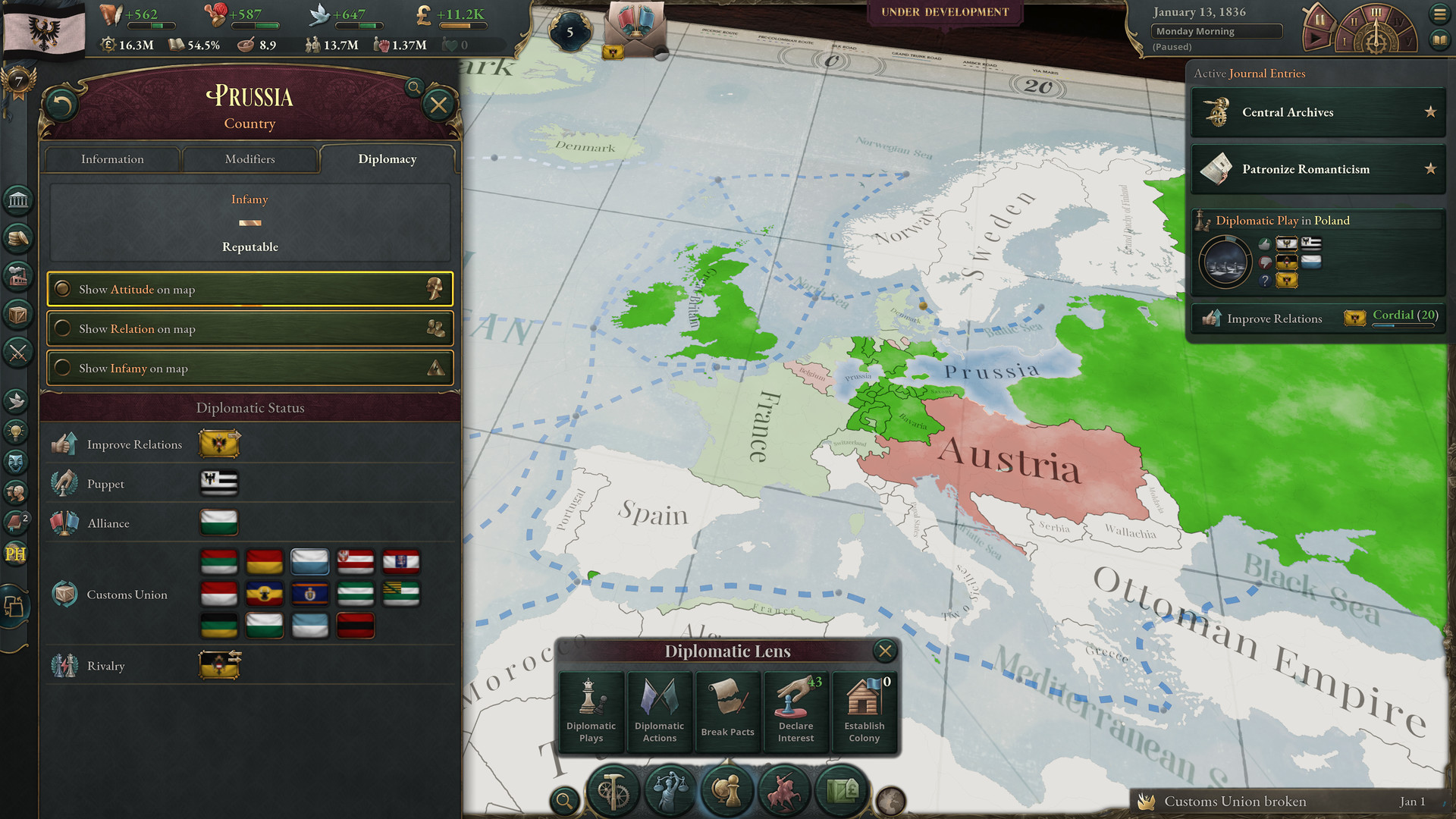
Zaktualizuj Windowsa
Jeśli używasz Victoria 3 w starej wersji systemu Windows, istnieje duże prawdopodobieństwo, że spowoduje to problemy. Większość miłośników komputerów PC zajmuje się konserwacją swoich systemów. Jednak wiele osób nie aktualizuje rutynowo swoich systemów, przechodząc do sekcji Aktualizacje komputera. Jeśli tego nie zrobisz, Victoria 3 może ulec awarii podczas uruchamiania, między innymi.
W rezultacie powinieneś natychmiast sprawdzić, czy twój system Windows jest aktualny. Przechodząc do ustawień „Aktualizacje” na komputerze, możesz to szybko sprawdzić. Aby to zrobić, wpisz „Aktualizacje” w pasku wyszukiwania, a następnie wybierz kartę Sprawdź aktualizacje. Podobnie możesz również otworzyć menu Ustawienia, naciskając Windows + I, a następnie wybierając opcję Aktualizacja i zabezpieczenia.
Kliknij „Sprawdź aktualizacje”, aby komputer wyszukał najnowsze aktualizacje, które mogą być istotne dla twojego systemu. Po niektórych aktualizacjach może być również konieczne ponowne uruchomienie komputera. Komputer może od czasu do czasu informować o dostępności istotnej aktualizacji. Musisz jednak aktywnie szukać wszelkich opcjonalnych lub drobnych aktualizacji, korzystając z podejścia opisanego powyżej. Problemy z wydajnością i awariami Victoria 3 można rozwiązać, aktualizując komputer.
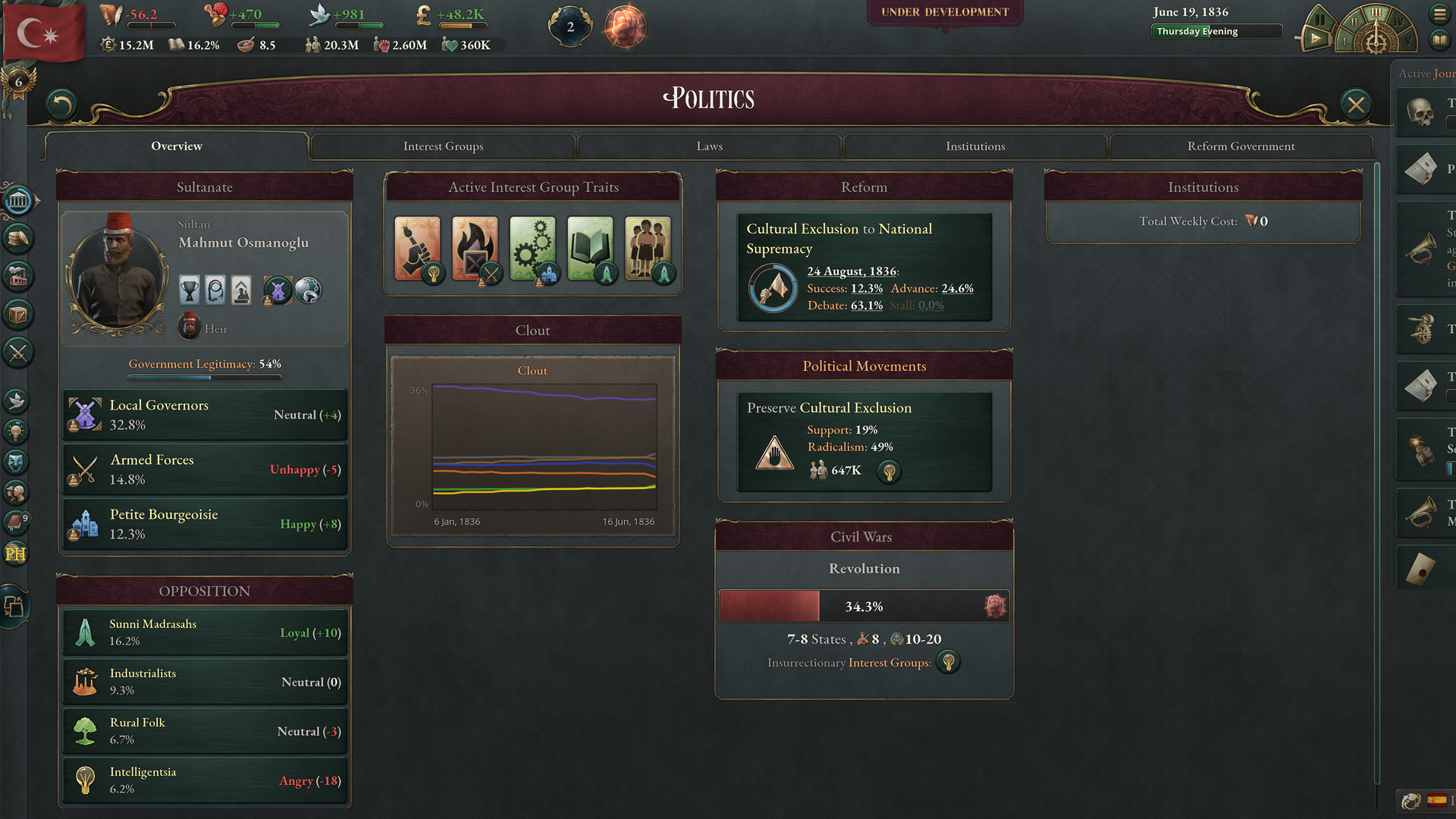
Zaktualizuj sterowniki GPU
Sterowniki GPU wpływają przede wszystkim na wydajność w grach. Oczywiście karta graficzna powinna być dobrej jakości, ale ważne jest również, aby jej sterowniki były aktualne. Twoje wrażenia z gry będą przebiegać znacznie płynniej, jeśli będziesz je aktualizować. Ryzykujesz problemy z wydajnością Victoria 3, jeśli Twoje procesory graficzne działają w starszej wersji.
Jeśli ostatnio nie sprawdzałeś dostępności aktualizacji GPU, ważne jest, aby zatrzymać wszystko i zaktualizować je tak szybko, jak to możliwe. Zapewniamy Ci również ochronę, jeśli nie wiesz, jak zaktualizować sterowniki GPU na komputerze! Oto krótki samouczek krok po kroku, jak sprawdzić dostępność aktualizacji GPU.
- Twój komputer powinien wyszukać i uruchomić „Menedżera urządzeń”.
- „Adapter wyświetlacza” powinien zostać rozwinięty.
- Dostęp do zainstalowanego procesora graficznego komputera można uzyskać, klikając prawym przyciskiem myszy i wybierając „Aktualizuj sterownik”.
- Zezwól systemowi Windows na automatyczne sprawdzanie dostępności aktualizacji GPU.
- Zainstaluj aktualizację zidentyfikowaną przez system Windows (jeśli istnieje).
Korzystanie z oprogramowania graficznego to kolejny sposób na odświeżenie GPU. Oprogramowanie dla AMD i Nvidii można pobrać z ich oficjalnych stron internetowych. Dzięki temu oprogramowaniu użytkownicy mogą bezpośrednio modyfikować szereg ustawień i aktualizować sterowniki graficzne. Zainstaluj wszelkie dostępne aktualizacje GPU, uruchom ponownie komputer, a następnie spróbuj szczęścia z Victoria 3.
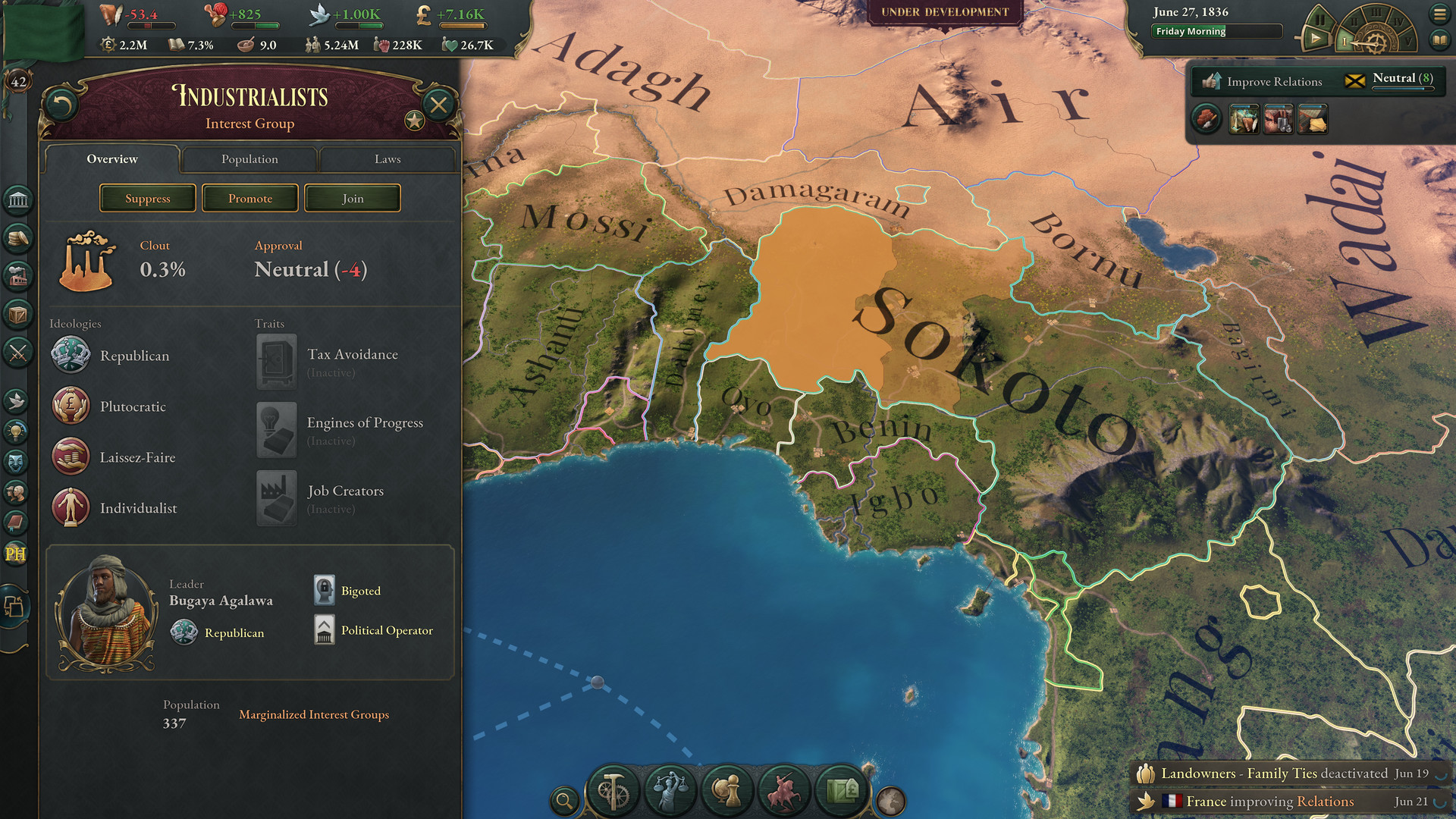
Sprawdź pliki gry
Podczas pobierania Victoria 3 prawdopodobnie wystąpiła przerwa w dostępie do Internetu. Ponadto istnieje możliwość, że twój komputer pobrał uszkodzone pliki gry ze Steam. Twoja gra może stać się niegrywalna z powodu tych problemów i ciągle się zawieszać. Na szczęście Steam zapewnia szybką i skuteczną technikę sprawdzania spójności plików gry.
Postępuj zgodnie z instrukcjami podanymi poniżej, aby zweryfikować pliki gry ze Steam, jeśli utkniesz, a poprzednie poprawki nie powstrzymały awarii gry Victoria 3.
- Uruchom „Steam” i przejdź do „Biblioteki”.
- Wybierz „Victoria 3” z listy.
- Po prawej stronie głównego ekranu Victoria 3 Steam wybierz ikonę „Ustawienia”.
- z listy rozwijanej wybierz Właściwości.
- Wybierz „Pliki lokalne”, a następnie „Sprawdź integralność plików gry”, aby kontynuować.
- Pozwól Steamowi działać magicznie i sprawdź pliki gry pod kątem błędów.
Steam zajmie trochę czasu, aby naprawić wszelkie uszkodzone pliki w grze, jeśli takie istnieją. Biorąc pod uwagę, że wystąpiły problemy z plikami twojej gry, wspomniana poprawka powinna położyć kres awariom Victoria 3.
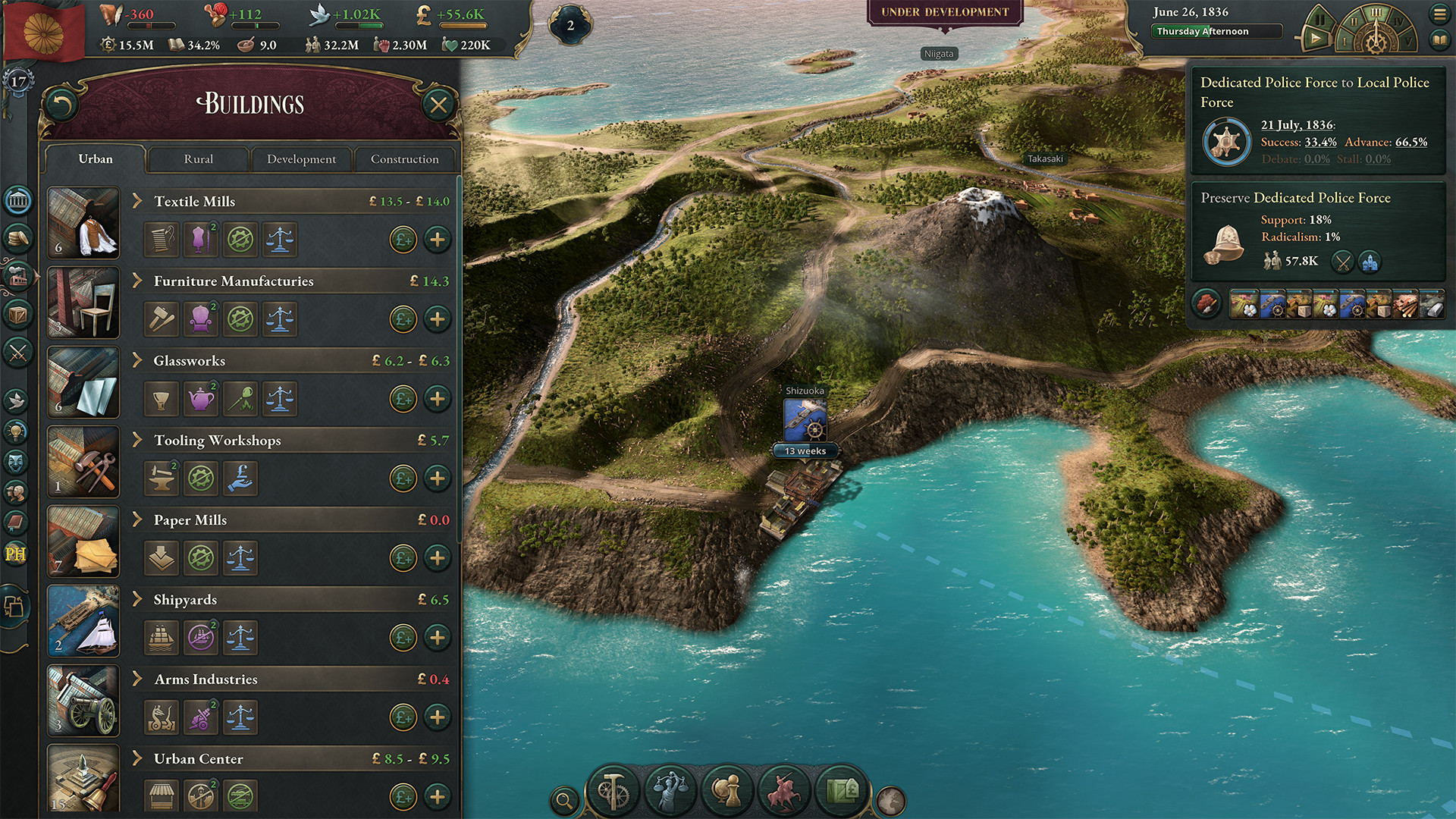
Uruchom grę bezpośrednio z folderu Steam
Niektórzy użytkownicy uważają, że przyczyną problemów jest stworzony przez Steam skrót do gry Victoria 3. Ten skrót łączy się z nadrzędnym programem uruchamiającym grę, którym zarządza firma Paradox. Możesz spróbować uruchomić grę bezpośrednio z plików lokalnych. W ten sposób będziesz mógł rozpocząć grę bez używania Paradox Launcher.
Jeśli nic innego nie działa, wypróbuj szybką i prostą metodę opisaną w poniższych krokach. Na komputerze uruchom Steam, a następnie przejdź do biblioteki. Stąd wybierz Victoria 3 z listy, przewijając w dół. Wybierz „Zarządzaj”, wybierając ikonę Ustawienia po prawej stronie. Następnie wybierz „Przeglądaj pliki lokalne”.
Powinieneś być teraz w folderze Eksploratora plików zawierającym wszystkie pliki zaplecza Victoria 3. Kliknij tutaj, aby zagrać w grę bezpośrednio z plików lokalnych i otworzyć plik victoria3.exe. Pamiętaj, aby zajrzeć do folderu „Binaries”, jeśli nie możesz go znaleźć w głównym folderze.
Uruchom Victoria 3 jako administrator
W ostatnich latach rozpoczynanie gier jako administrator było powszechnym lekarstwem na wiele gier. Wspomniana technika jest często używana przez graczy komputerowych, gdy napotykają problem. W rezultacie uruchomienie Victoria 3 jako administrator prawdopodobnie zapobiegnie częstym awariom. Możesz użyć następującej techniki, jeśli już to wypróbowałeś.
Oto krótki samouczek dotyczący uruchamiania gry jako administrator na komputerze dla tych, którzy jeszcze jej nie wypróbowali.
- Znajdź plik skrótu Victoria 3 na swoim komputerze.
- Wybierz Właściwości z menu rozwijanego, klikając je prawym przyciskiem myszy.
- Wybierz zakładkę „Zgodność” z Właściwości.
- Wybierz „Uruchom to oprogramowanie jako administrator”, klikając małe pole obok niego.
- Użyj swoich modyfikacji.
- Obsługuj Victoria 3 w trybie administratora.
Wiele funkcji, które często byłyby wyłączane przez system PC, uzyska wysoki priorytet, jeśli gra zostanie uruchomiona jako administrator. Po wykonaniu tych czynności spróbuj ponownie uruchomić plik gry Victoria 3. Jeśli twój system wcześniej ograniczał dostęp do gry, co uniemożliwiło jej uruchomienie, to powinno działać.
Usterka może sięgać głębiej, niż myślisz, jeśli problem wydaje się utrzymywać. Albo gra nie jest odpowiednio zoptymalizowana, albo twój komputer jest uszkodzony z powodu słabego lub przestarzałego sprzętu. To drugie jest mało prawdopodobne, ponieważ gra działa normalnie dla dużej liczby graczy. Jesteśmy przekonani, że nasza lista poprawek będzie działać dla Ciebie!
Sprawdź zobowiązania Victoria 3.
Source: Victoria 3 ciągle się zawiesza: wyjaśniono poprawkę awarii Victoria 3